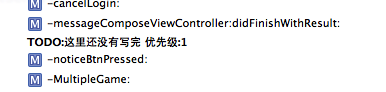文中相关的调度技巧均在Xcode4.5+环境中完成。
初学者调试技巧推荐联接:
http://www.raywenderlich.com/10209/my-app-crashed-now-what-part-1
http://www.raywenderlich.com/10505/my-app-crashed-now-what-part-2
这篇文章给大家带来的是一些Xcode实用技巧,比如:
• 摆脱NSlog打印输出,使用断点日志。
• 摆脱TODOs注释来进行编译警告。
• 使用条件表达式来进行断点。
• 使用LLDB动态修改数据。
• 等等。
可以通过cmd+shift+Y组合键或按如下方式调出控制台
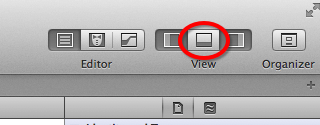
可以根据习惯,在Xcode\Preferences设置控制台输出环境,一般设置为控制台+变量视图显示。
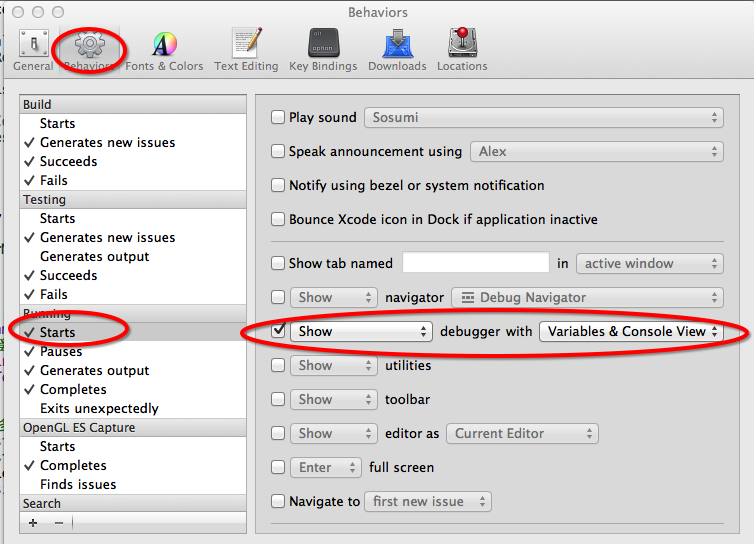
通过cmd+6或如下方式进入断点导航栏。

点击+添加异常断点

下面是断点编辑界面,异常断点的类型有Object C和C++2种,一般情况下选择All,当你的代码中有C++代码时,如果你只是定位Object C代码问题,建议选择Object C,如果你选择All,在调度过程中可能会在很多C++的代码处停住,但相关代码其实并没有错误(笔者现在的项目中碰到了此类问题)。
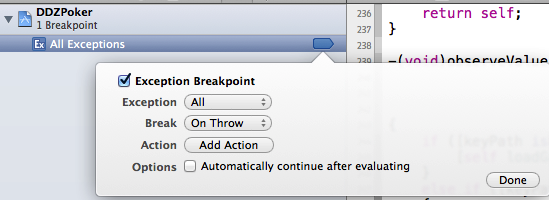
断点行为(Action),这个提供了非常强大的功能,能够在抛出异常的时候,执行Apple脚本,Debugger命令,log打印,执行Shell脚本,还可以播放声音等等。
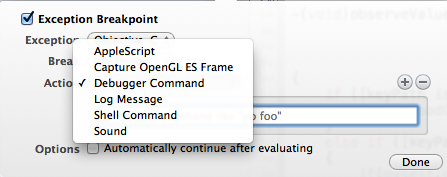
Automatically continue after evaluating选项可以使项目运行到断点时,不进入暂停状态,常用于断点打印信息(后面会讲到)。
一般使用异常断点,是为了定位抛出异常的代码位置,帮助快速解决Bug。
PS:可以在LLDB中输入bt命令,控制台会列出相关的函数栈Crash信息(LLDB相关使用方法,后面会讲到)。
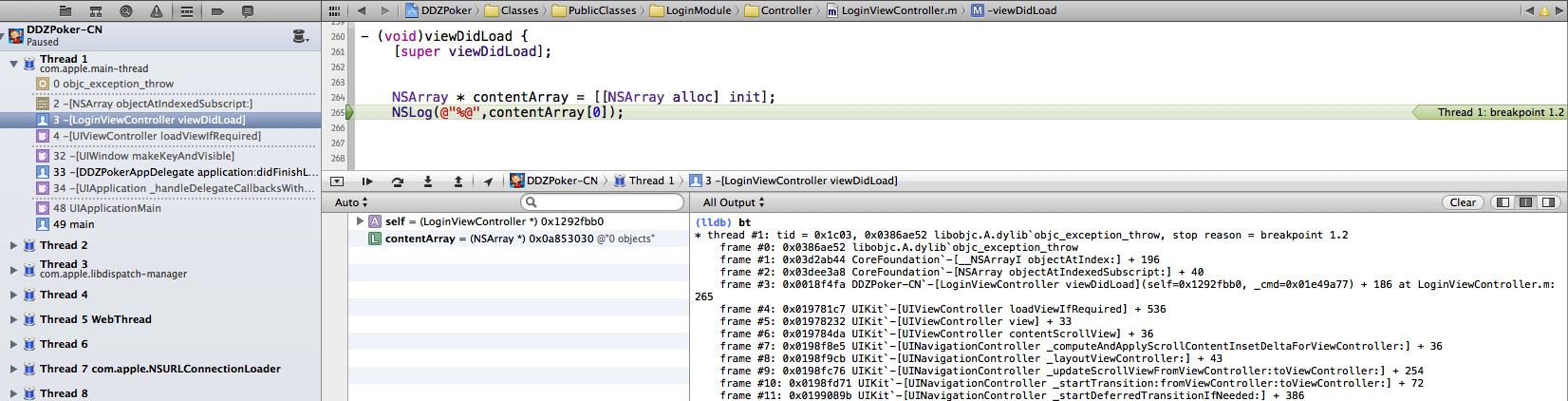
相关LLDB命令:
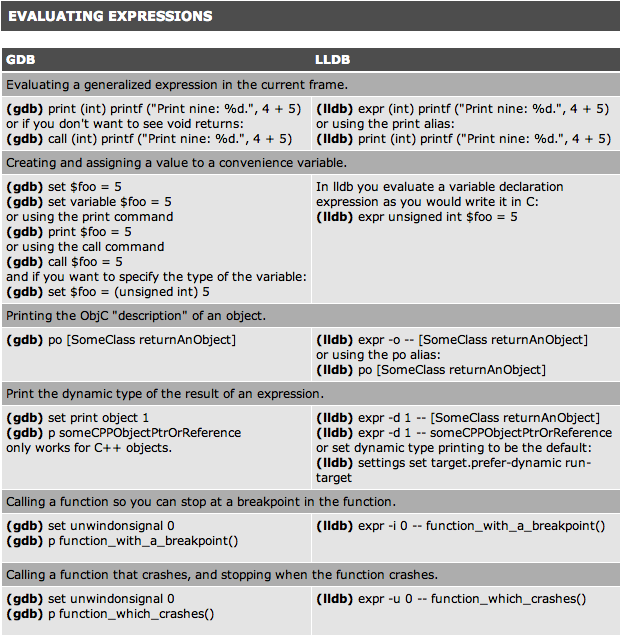
在下面例子中,断点处,在LLDB中利用expr命令修改相关变量的值。
(关于expr命令需要说明的是需要知道明确的返回类型,即使返回类型为void,例如expr (void)NSLog(@"test"))

下面我们用断点来完成相同的功能。先编辑断点(或cmd+option,点击断点),执行相关Debugger命令。
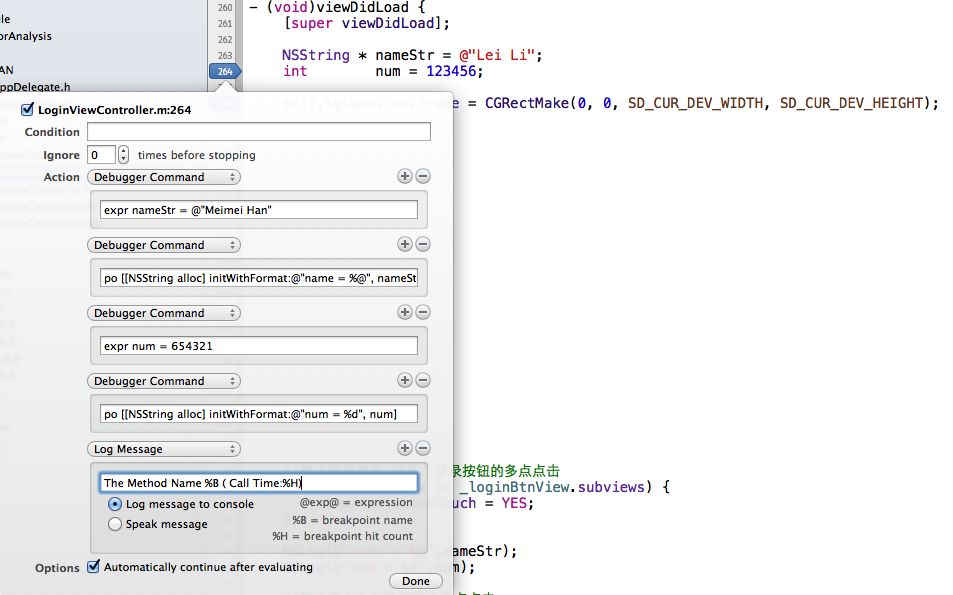
执行输出结果如下,用断点,完成了相同的功能,变量值在运行是被改变了。
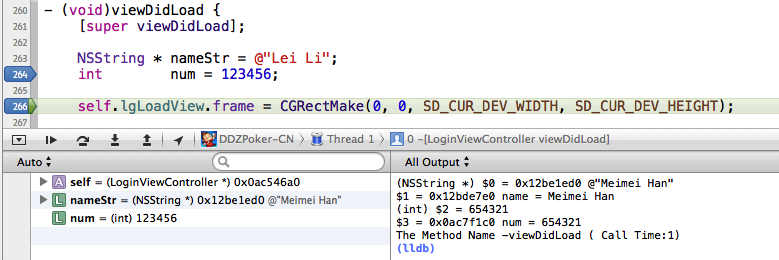
这是一个很有用的技巧,可以检测程序是束运行在正确的轨道上,条件生效时,进入调度模式,使用方式类似于断言语句(Assert) 。
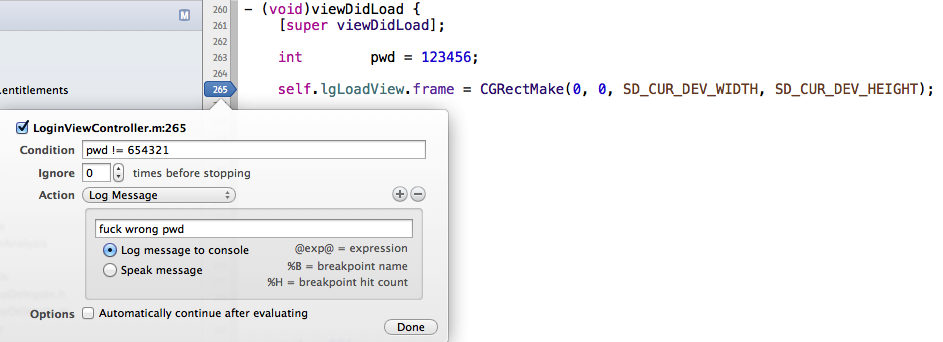
程序运行,进入断点并执行Action。
ps:使用条件断点时,Automatically continue after evaluating复选框不要勾上,否则断点永远不会生效。
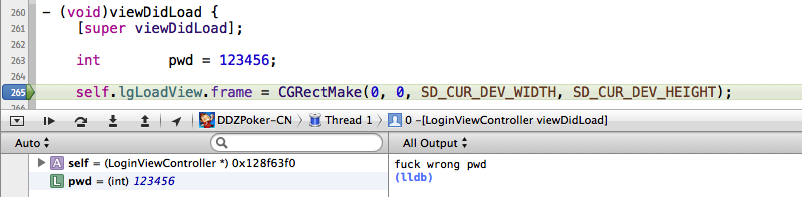
也是一个非常有用的调试技巧,程序会在遇到特殊符号时进入调试模式,符号可以是一个方法名、类中的一个方法、或者任意C方法(objc_msgSend)。
PS:通常用于观察你需要关注的方法,比如:-[NSException raise],malloc_error_break,-[NSObject doesNotRecognizeSelector:]等,可以快速帮你定义EXC_BAD_ACCESS等异常问题。
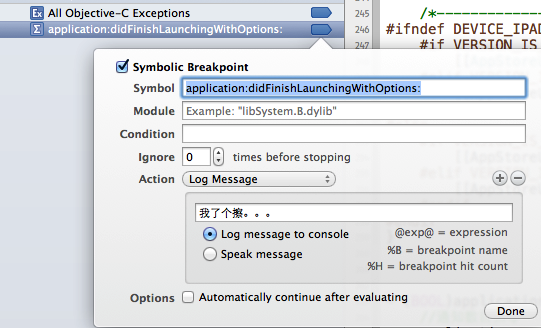
应用启动后,进入调试模式,并执行Action。

class="p1">1、#warning add warning info,使用warning后,编译会产生警告,加在临时修改代码的地方,可以有效的防止错误提交代码等,特别是发布版本的时候,保证无任何编译警告,可以有效的降低风险。
2、#error add error warning info,error的使用更加严格,会让你的代码不能通过编译,适合忽略编译警告的人使用。
3、// TODO:这里还没有写完 优先级:1,TODO不会有编译问题,它会显示在跳转栏里(是不是很醒目),这个可以用来保留任务列表和评论,很实用。